Trådløse alternativer gjør hverdagens elektroniske dingser mye mer praktisk. Et levende eksempel på dette var introduksjonen av slike teknologier for personlige hodetelefoner. For høye ledninger fra headsettet gjorde det ofte vanskelig å jobbe, og med en vanskelig bevegelse kan både headsettet og datamaskinen bli skadet. Med innføringen av Bluetooth-standarden er disse ulempene borte, men det var et problem hvordan du kobler trådløse hodetelefoner til en bærbar datamaskin.
Hvordan aktivere Bluetooth på en bærbar datamaskin
Du må sørge for at den personlige enheten er utstyrt med Bluetooth-overføringsstandarden. Dette kan forstås ved den karakteristiske markeringen på saken i form av en blå merke med stilisert bokstav “B”.
Etter det begynner vi å slå på og sjekke maskinvarekomponenten, som er ansvarlig for den trådløse tilkoblingen. Vi handler i henhold til trinnvise instruksjoner:
- Vi starter kommandolinjen, som vi bruker en kombinasjon av hurtigknapper på Windows-tastaturet (logoformet ikon) + R (på engelsk layout). Skriv inn kommandoen devmgmt.msc i det lanserte skjemaet med navnet "Kjør", og klikk deretter "OK".
- Vi finner i "Enhetsbehandler" utstyr som inneholder ordet Bluetooth, eller har et karakteristisk blått ikon.
- Vi klikker på komponenten for å ringe til menyen, og velg deretter fanen "Generelt" - du må se påskrift om at utstyret fungerer som det skal.
Dessverre er det ingen universelle navn for trådløse Bluetooth-enheter, så i tilfelle av en spesifikk bærbar datamodell er det bedre å sjekke denne egenskapen med produsenten.
Hvordan koble hodetelefoner via Bluetooth til en bærbar datamaskin
Når Bluetooth-adapteren er slått på, fungerer den bra, du må foreta noen tilleggsinnstillinger. Vi starter med innstillingene til selve adapteren:
- I nærheten av språkfeltet finner vi ikonet i form av en trekant og klikker på det. På det lanserte skjemaet finner vi det blå Bluetooth-ikonet og klikker på det.
- Vi kobler til funksjonen for deteksjon av bærbar PC, som vi klikker på fanen "Innstillinger", der vi setter et hake ved siden av alternativet "Tillat Bluetooth-enheter å oppdage denne PCen".
- I tillegg må du fremdeles gå til fanen "Deling", der du også setter alle tilgjengelige sjekkemerker.
Nå er PC-oppsettet fullført, du kan lagre de angitte innstillingene ved å klikke på “OK”. Vi kobler Bluetooth til trådløse hodetelefoner. Siden det ikke er noen unik oppskrift (du må studere instruksjonene for hodetelefonene), kan du vurdere prosessen med hvordan du bruker SONY MDR-ZX330BT som et eksempel:
- Vi starter sammenkoblingsmodus med en annen trådløs enhet på headsettet - trykk på “POWER” -knappen og hold den i 7 sekunder til LED på siden skifter farge vekselvis blå / rød.
- Deretter åpner du innstillingspanelet "Enheter og skrivere", klikker på "Legg til en enhet" -kolonnen og følger instruksjonene i den nye installasjonsveiviseren for utstyr.
Koble til Bluetooth-hodetelefoner i tilfelle feil
De to vanligste problemene med å koble et hodesett til en telefon er maskinvareproblemet på den bærbare datamaskinen, og når avspillingskilden går ned i systemet. Både i det første og i det andre tilfellet vil det være ett karakteristisk tegn - lyden vil plutselig forsvinne.
Først av alt vurderer vi adapteren. Finn "Min datamaskin" -ikonet og klikk på det med musen. I popup-listen velger du "Management" -koblingen og deretter til høyre blokkering for utstyrssjefen.Hvis listen viser at det er flere nye trådløse adaptere, overfor som et karakteristisk ikon med et utropstegn lyser, betyr dette at driverne har mislyktes.
Deretter klikker du på disse elementene og velger "Slett enhet". På datamaskinleverandørens offisielle nettsted må du laste ned driverne for den trådløse komponenten og installere dem på nytt. Problemet skal forsvinne.
I det andre tilfellet (når systemet feil byttet avspillingsenhet), er det nødvendig å velge ikonet for mikseren av lydkomponenter nede til høyre og klikke på den med musen. Klikk på "Avspillingsenheter" -fanen, merk det trådløse utstyret og slå det på ved hjelp av menyen. Hvis det lykkes, skal et grønt merke vises.
Hvordan koble Bluetooth-hodetelefoner til en bærbar PC - video
Trinn-for-trinn-prosedyre for tilkobling av trådløse hodetelefoner er beskrevet i detalj i videoen:
Dermed løses problemet med å koble Bluetooth til en bærbar PC ganske enkelt når alle nødvendige nyanser tas med i betraktningen. I begynnelsen må du sørge for at PC-en har en trådløs adapter som drivere er installert for. Det må huskes at utstyrsutvalget som er koblet etter dette prinsippet er lite og bare er 4-5 meter.
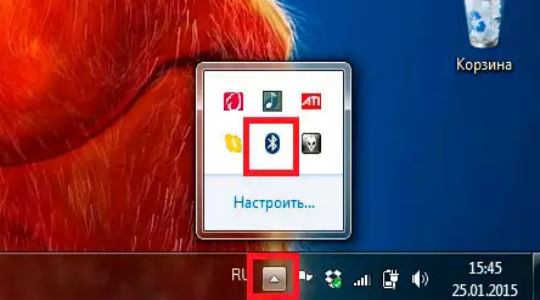
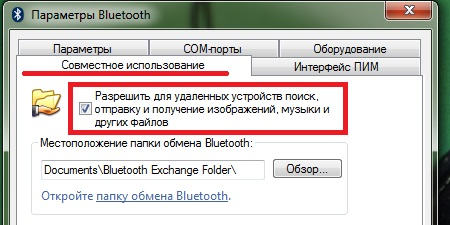
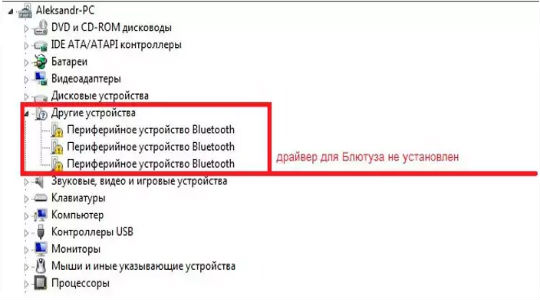
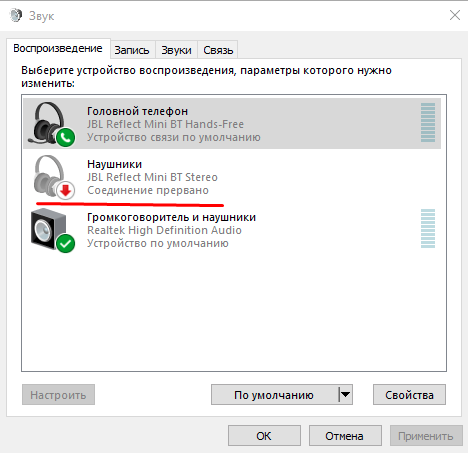
 Hva gjør du hvis tastaturet ikke fungerer på den bærbare datamaskinen
Hva gjør du hvis tastaturet ikke fungerer på den bærbare datamaskinen  Hvorfor blinker batteriindikatoren på den bærbare datamaskinen
Hvorfor blinker batteriindikatoren på den bærbare datamaskinen  Lås og lås opp tastaturet på bærbare datamaskiner av forskjellige merker
Lås og lås opp tastaturet på bærbare datamaskiner av forskjellige merker  Hvordan sjekke og teste et skjermkort på en bærbar datamaskin
Hvordan sjekke og teste et skjermkort på en bærbar datamaskin  Hvorfor den bærbare datamaskinen ikke kobles til Wi-Fi
Hvorfor den bærbare datamaskinen ikke kobles til Wi-Fi 

